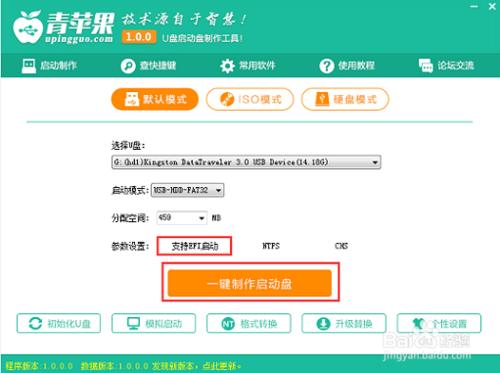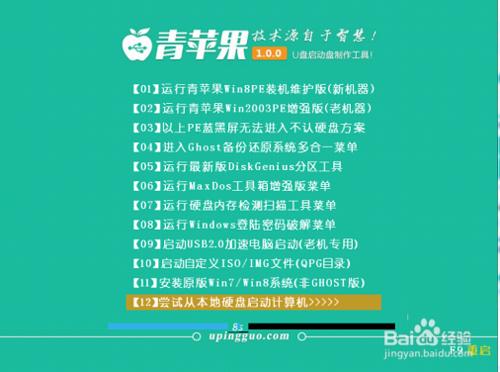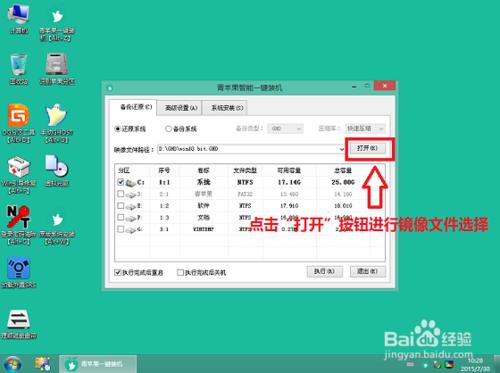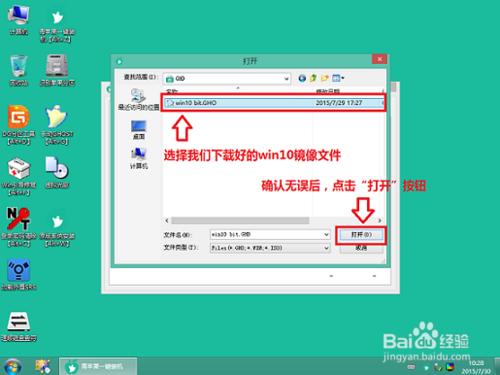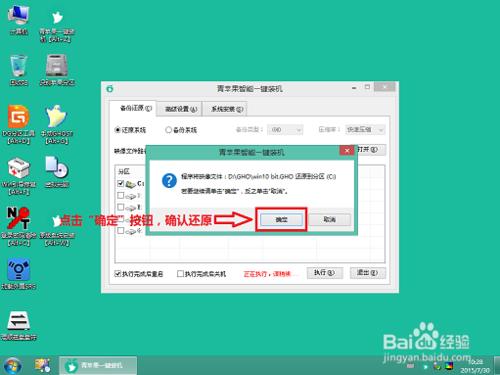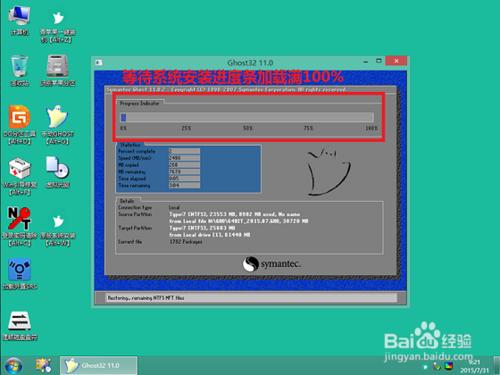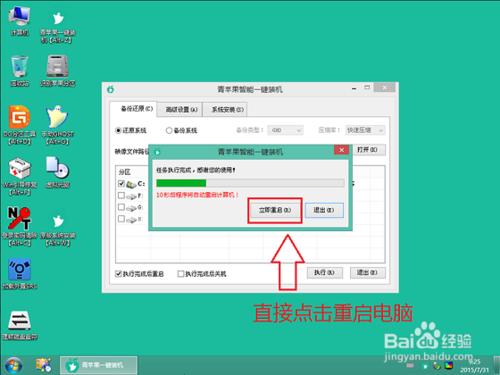海爾 X3P筆記本保持著海爾電腦一貫的簡約設計,可以說是低調的華麗。海爾 X3P 觸控本採用了全新的模具,簡單的說就是在外觀上做到更加的精簡,簡約的設計風格是 X1T 觸控本的一大特點,而硬件配置也全新升級,也就是配備英特爾最新的 Haswell 處理器。那麼在怎麼一款設計風格整潔的筆記本中該如何升級到win10系統呢?今天我們就來一起看看關於海爾X3P筆記本中使用青蘋果U盤啟動盤安裝win10系統的詳細教程吧。
把U盤製作成青蘋果啟動U盤
打開並安裝下載好的“青蘋果”U盤啟動盤製作工具
將之前準備好的U盤插入電腦,青蘋果會自動識別並選為默認,如果有多個U盤可以在“選擇U盤”的下拉框中選擇要製作成U盤啟動盤的U盤。
點擊下面的“一鍵製作啟動盤”按鈕。(如果是電腦主板是UEFI的,建議勾選“支持EFI啟動”)
設置U盤啟動
首先將已經使用青蘋果u盤啟動盤製作工具製作好的u盤插入到海爾X3P筆記本的usb插口,然後開機!
開啟電腦後當看到開機畫面的時候,連續按下鍵盤上的"F12"鍵,連續按下快捷熱鍵F12以後將會進入到一個啟動項順序選擇的窗口!
然後將光標移動選擇到的地方顯示“Gener ic Flash Disk”(你的和圖中選擇的不一定是一樣的,這裡選擇你當前所插入的U盤)
注意:如果你的筆記本電腦不能使用快捷鍵啟動U盤,可以參考進入BIOS設置U盤啟動的方法:提示:下圖僅供參考,如果你的快捷啟動窗口圖和此圖不一樣也沒關係,方法都是一樣的!
選擇好以後只需要按下回車鍵“Enter”即可進入青蘋果U盤啟動主界面!
用青蘋果給海爾X3P筆記本安裝win10系統
把製作好並存有win10系統鏡像文件的青蘋果u盤啟動盤插在電腦usb接口上,然後重啟電腦,在出現開機畫面時用一鍵u盤啟動快捷鍵的方法進入到青蘋果主菜單界面,選擇【01】運行青蘋果win8PE裝機維護版(新機器),按回車鍵確認選擇,如下圖所示:
進入到win8PE系統桌面後,雙擊打開青蘋果pe裝機工具(工具默認自動開啟),然後選擇青蘋果u盤啟動盤中的win10系統鏡像文件,青蘋果pe裝機工具會自動加載win10系統鏡像文件,單擊選擇c盤為系統安裝盤,再點擊“執行”按鈕,如下圖所示:
隨即會彈出一個信息提示窗口,按工具默認選擇,點擊“確定”按鈕即可,然後耐心等待win10系統鏡像文件釋放完成,並自動重啟電腦,如下圖所示:
X3p是新出的娛樂本,配的有多點觸控板,整體的配置也挺好的,性價比不錯,有興趣的用戶自行到相關網站或者實體店瞭解,感謝大家對本文的閱讀,希望能對大家有所幫助。